- May -akda Jason Gerald [email protected].
- Public 2024-01-19 22:14.
- Huling binago 2025-01-23 12:49.
Ang isang audio mixer, na kilala rin bilang isang mixer board o soundboard, ay isang aparato para sa pagkontrol ng maraming mga input ng tunog upang balansehin ang output ng tunog. Ang paghahalo ay isang mahalagang bahagi sa proseso ng pagrekord ng musika o mga pagtatanghal sa entablado sapagkat ang pamamaraang ito ay nakakabalanse ng tunog ng bawat instrumento. Ang paggamit ng isang audio mixer sa kauna-unahang pagkakataon ay maaaring maging medyo nakakatakot, ngunit hindi ito mahirap kapag alam mo kung ano ang ginagawa ng bawat knob. Matapos ikonekta ang isang instrumento o mikropono, ayusin ang dami ng bawat input hanggang sa makuha mo ang tamang resulta!
Hakbang
Paraan 1 ng 3: Kumokonekta na Kagamitan

Hakbang 1. I-on ang master volume knob at i-channel ang tunog sa pinakamababang point
Hanapin ang master volume knob sa kanang bahagi sa ibaba ng audio mixer. Ang pindutang ito ay karaniwang may label na may mga salitang "Pangunahing Halo" o katulad na bagay. Ang mga channel ng boses ay mga knobs o slide button na kumokontrol sa dami ng bawat input ng boses nang paisa-isa sa ilalim ng instrumento. Kung ang pindutan ay isang hawakan ng pinto, paikutin ito pabalik hanggang sa pakiramdam na natigil ito. Kung ito ay isang slider, itulak ito hanggang sa pinakailalim upang babaan ang lakas ng tunog.
- Kung binuksan mo ang audio mixer nang hindi pinapagana ang dami at mga kontrol sa channel, magkakaroon ng isang malakas na tunog ng feedback o pinsala sa audio mixer o loudspeaker.
- Ang master volume controller at ang sound channel ay karaniwang nasa iba't ibang kulay na ginagawang mas madali silang makilala kaysa sa iba pang mga Controller.

Hakbang 2. I-plug ang mikropono sa channel gamit ang XLR cable
Ginagamit ang XLR cable upang isaksak ang mikropono sa audio mixer. Ang bagay na ito ay may 3 pin na tip sa loob ng isang metal na silindro. Karaniwan ang mga mixer ng audio na may mga port ng XLR sa itaas o likod. I-plug ang kabilang dulo ng XLR cable sa isa sa mga bilog na port na may 3 maliit na butas. Ang numero na nakalista sa itaas ng port ay nagpapahiwatig ng input channel, na kung saan ay ang haligi sa audio mixer na may isang knob upang magtakda ng isang solong input mula sa port na iyon.
- Maaari kang bumili ng isang XLR cable mula sa isang music supply store o online.
- Ang bilang ng mga input na maaaring mailagay sa audio mixer ay nakasalalay sa bilang ng mga channel. Ang isang 8-channel audio mixer ay maaaring tumanggap ng 8 magkakaibang mga input, habang ang isang 32-channel audio mixer ay maaaring tumanggap ng 32 mga input ng tunog.

Hakbang 3. Ikonekta ang instrumento sa isa sa mga input ng audio ng panghalo
Ang mga koneksyon sa pag-input sa audio mixer ay matatagpuan malapit sa mga port ng XLR sa bawat channel at maaaring ma-access gamit ang isang 6.35 mm jack cable. I-plug ang dulo ng cable sa instrumento na nais mong i-play. Pagkatapos nito, pumili ng isang channel sa audio mixer na hindi naka-plug in, pagkatapos ay isaksak ang kabilang dulo ng cable sa input hole. Ang numero sa itaas ng input port ay nagpapahiwatig ng channel na kumokontrol sa audio sa nakakonektang instrumento.
- Hindi mo mai-plug ang instrumento sa isang input channel na may nakakabit na isang XLR cable.
- Maaari mo ring gamitin ang isang espesyal na audio cable upang ikonekta ang instrumento sa XLR cable port sa audio mixer. Ang resulta ay pareho.

Hakbang 4. Ikonekta ang output sa audio mixer sa audio interface gamit ang isang TRS cable
Ang TRS cable ay isang walang kinikilingan na mapagkukunan ng audio. Maaaring mabawasan ng cable na ito ang puna at ingay mula sa pag-input. Ang dulo ng cable ay parang 6.35mm jack sa jema speaker. Hanapin ang pangunahing port ng output sa tuktok ng audio mixer o sa gilid nito. I-plug ang isang cable sa port na may label na "L" at isaksak ang iba pang cable sa port na may label na "R". I-plug ang kabilang dulo ng cable sa audio interface na ginagamit ayon sa input port sa likod ng interface.
- Maaari kang bumili ng isang audio interface at TRS cable sa isang online o tindahan ng musika.
- Pinapayagan ka ng interface ng system na maglaro ng audio mula sa isang audio mixer sa pamamagitan ng mga monitor speaker o computer.

Hakbang 5. I-plug ang speakerphone sa port na "Mga Telepono" sa audio mixer
Ang pakikinig sa tunog na ginawa ng audio mixer sa pamamagitan ng jemala speaker ay magpapalilinaw ng tunog upang mas madali para sa iyo ang magsagawa ng mga pagsasaayos. I-plug ang 6.35 mm jack sa jema speaker sa audio mixer. Siguraduhin na ang mga cable ng speaker ay hindi gusot sa paligid ng mga knobs.
Hindi mo kailangang gamitin ang jema speaker kung ayaw mo
Tip:
Karamihan sa mga audio mixer ay walang port para sa karaniwang 3.5mm speaker. Kung ang iyong speaker ay hindi naka-plug sa iyong audio mixer, kakailanganin mong bumili ng isang 3.5mm hanggang 6.35mm adapter sa isang online o tindahan ng supply ng musika.

Hakbang 6. I-on ang power button sa audio mixer
Ang pindutang ito ay karaniwang matatagpuan sa likuran ng audio mixer o sa kanang tuktok ng mga knobs. Siguraduhin na ang lahat ng mga pindutan ng kontrol sa dami at sound channel ay babaan pa rin bago i-on ang appliance. Makikita mo ang ilaw ng tagapagpahiwatig na nakabukas sa sandaling ang aparato ay nakabukas.
Ang ilang mga audio mixer ay may isang power button na may label na "phantom" na nagbibigay ng lakas sa mga mikropono na nangangailangan nito. Kung gumagamit ka ng isang mikropono na pinalakas ng Phantom system, kakailanganin mo ring i-on ang switch na iyon
Paraan 2 ng 3: Pagsasaayos sa Antas ng Loudness

Hakbang 1. Gawing 0 dB ang pangunahing dami
Ang pangunahing kontrol sa lakas ng tunog ay may isang bilang na naka-selyo sa gilid upang makita ang antas ng output. Pindutin ang slide button o i-on ang knob upang maituro ito sa 0 dB number na karaniwang ang maximum na setting. Higit pa rito, ang tunog na lalabas ay magsisimulang magulong.
Hindi ka makakarinig ng anumang tunog mula sa loudspeaker o sa speakerphone dahil ang control ng channel ng tunog sa bawat channel ay binabaan pa rin

Hakbang 2. Balansehin ang bawat channel ng tunog upang maririnig mo ang input nang malinaw
Magsimula sa pamamagitan ng pagpindot sa slider o pag-on pakanan nang paikutin ang knob sa isa sa mga sound channel. Patuloy na buksan ang dial sa bawat input hanggang sa maririnig mo ito sa pamamagitan ng speaker o speakerphone. Subukan ang mga input nang sabay upang matiyak na makakarinig ng tunog ng instrumento o mikropono sa pamamagitan ng audio mixer. Taasan o bawasan ang sound channel hanggang sa maririnig mo ang lahat ng mga mapagkukunan ng audio.
Huwag patugtugin ang tunog ng channel nang higit pa sa maximum na dami dahil maaari itong maging sanhi ng pagkagambala at gawing hindi malinaw ang tunog ng audio
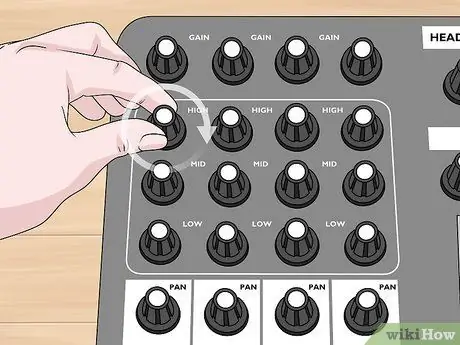
Hakbang 3. Baguhin ang komposisyon ng treble, mid, at bass upang ayusin kung aling mga frequency ang nais mong i-highlight
Ang bawat sound channel sa audio mixer ay may haligi ng mga knobs na kumokontrol sa treble, mid, at bass ng sound channel. Ang treble control knob ay nagtatakda ng mga mataas na frequency, ang bass knob ay nagtatakda ng pinakamababang mga frequency, habang ang mid knob ay nagbabago ng lahat ng mga frequency sa pagitan ng dalawang frequency. Makinig sa audio input sa channel ng boses habang inaayos ang mga setting ng knob upang makita ang pagkakaiba sa tunog na ginawa.
- Kung ang isang channel ng boses ay may isang mikropono, babaan ang bass at dagdagan ang treble upang gawing mas malinaw ang tunog.
- Kung ang channel ay konektado sa isang instrumento, subukang isaayos ang bawat knob habang pinatugtog mo ang instrumento upang makita kung paano ito nakakaapekto sa tunog na ginawa.
- Walang perpektong setting upang balansehin ang tunog dahil ang resulta ay nakasalalay sa mapagkukunan ng audio at nais na tunog.
Tip:
Ang ilang mga modelo ng panghalo ng audio ay may isang pindutang may label na "Lo Cut" na nagtanggal ng tunog sa ibaba ng isang tiyak na limitasyon ng dalas sa sound channel. Gamitin ang pindutang ito upang alisin ang mga hindi ginustong mababang mikropono o boses.

Hakbang 4. Gamitin ang knob na may label na Makuha upang madagdagan ang dami para sa isang tukoy na channel ng boses
Ang knob na ito ay karaniwang nasa tuktok ng bawat channel at may label na "Gain". Dahan-dahang itaas ang knob na ito sa channel na nais mong palakasin upang mapalakas ang audio at ihambing ang audio sa tunog ng iba pang mga instrumento hanggang sa marinig mo ito nang malinaw.
Hindi mo kailangang itaas ang pindutang Makakuha sa lahat ng mga mayroon nang mga input. Kung gagawin mo ito, ang tunog na lalabas ay magiging hindi malinaw
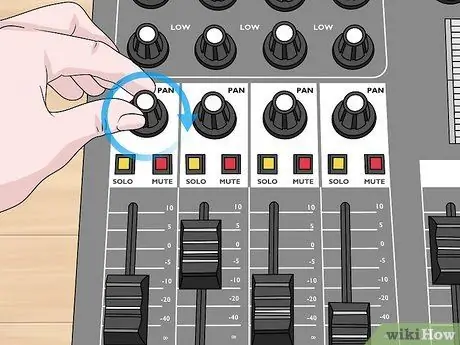
Hakbang 5. Ayusin ang pan knob upang i-channel ang sound channel sa speaker sa kanan o kaliwa
Kinokontrol ng pan knob ang balanse sa pagitan ng kanan at kaliwang speaker. Ang mga kontrol na ito ay karaniwang inilalagay nang direkta sa itaas ng kontrol ng tunog ng bawat channel. Kapag ang knob ay nasa gitna, pantay ang lalabas ng tunog sa kanan at kaliwang nagsasalita. Lumiko ang knob sa kaliwa kung nais mong ang audio ay lumitaw nang higit pa sa kaliwa, o buksan ito sa kanan kung nais mong ang tunog ng audio mas malakas sa kanan. Patuloy na ayusin ang posisyon ng pan knob sa bawat sound channel.
- Kung ituro mo ang buong mapagkukunan ng audio nang direkta sa gitna, ang tunog mula sa audio mixer ay tunog na flat.
- Maaari mong i-on ang knob nang bahagya mula sa gitna kung nais mong lumabas ang audio input mula sa parehong mga speaker, ngunit mas kilalang tunog sa isang panig.
Paraan 3 ng 3: Paghiwalay at Paglipat ng Mga Sound Channel
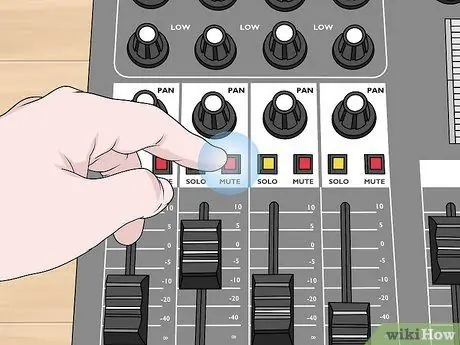
Hakbang 1. Pindutin ang pindutang "I-mute" sa channel ng boses upang i-mute ang audio
Tingnan ang seksyon ng kontrol sa channel para sa isang maliit na pindutan na may label na "I-mute". Kapag pinindot mo ito, mananatili ang audio mula sa lahat ng iba pang mga channel, habang ang audio sa napiling channel ay papatayin. Kung nais mong buksan muli ang audio, pindutin muli ang pindutang "I-mute".
- Ang pagpindot sa pindutang "I-mute" ay hindi mute ng audio mula sa pinagmulan ng tunog, ngunit ginagawang "mawala" lamang ang tunog mula sa loudspeaker o speaker plug na konektado sa audio mixer.
- Maaari mong alisin ang maraming mga mapagkukunan ng tunog nang sabay-sabay kung nais mo.
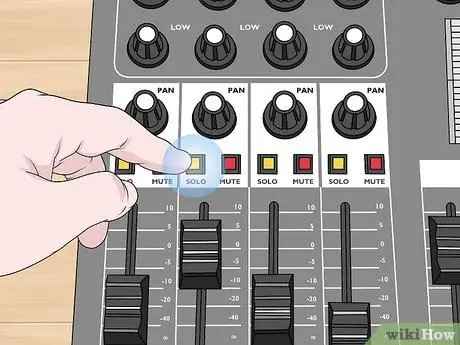
Hakbang 2. Pindutin ang pindutan ng "Solo" sa taga-kontrol ng channel ng boses upang ihiwalay ito
Pansinin ang pindutang may label na "Solo" sa tabi ng pindutang "I-mute". Kapag pinindot ang pindutan, ang lahat ng iba pang mga channel ay papatayin upang ang channel na iyong pinili lamang ang maririnig. Kung nais mong i-on ang iba pang mga input, pindutin muli ang pindutang "Solo" upang i-off ang pagpapaandar.
- Ang pag-on sa isang channel ng tunog sa audio mixer ay magpapadali para sa iyo na magsagawa ng mga pagsasaayos sa ilang mga instrumento o tinig nang hindi kinakailangan na babaan ang tunog sa iba pang mga channel.
- Maaari mong i-on ang maramihang mga pindutan ng "solo" nang sabay-sabay.
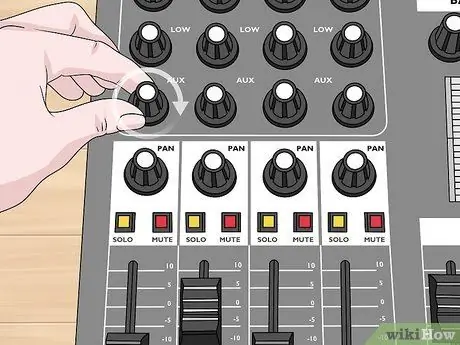
Hakbang 3. Gamitin ang auxiliary channel upang "ipadala" ang audio signal sa isa pang mapagkukunan
Ang mga channel ng auxiliary ay gumagana nang epektibo para sa pagpapadala ng mga kopya ng audio sa mga tukoy na speaker o pagdaragdag ng mga karagdagang epekto. I-plug ang speaker cable ng monitor o generator ng epekto sa port na may label na "AUX" sa audio mixer upang simulang gamitin ang auxiliary port. I-on ang knob na may label na "AUX" sa channel na nais mong ilipat upang ayusin ang antas ng dami ng pag-input.
- Tiyaking ginagamit mo ang auxiliary knob na tumutugma sa auxiliary channel na iyong ginagamit.
- Maaari kang magpadala ng maraming mga channel ng boses sa isang auxiliary channel.
- Halimbawa, maaari mong gamitin ang auxiliary channel para sa mga mang-aawit na nais marinig ang tunog ng drums at guitars sa pamamagitan ng mga speaker ng monitor upang hindi sila mawala sa tempo habang gumaganap.






